
Dasar-dasar
Catatan: Sebelum menggunakan informasi ini dan produk yang terkait, pastikan Anda membaca:
Panduan Keamanan, Garansi, & Memulai Cepat
Pemberitahuan Peraturan
"Informasi penting tentang keamanan dan penanganan" pada "Lampiran".
Panduan Keamanan, Garansi & Memulai Cepat serta Pemberitahuan Peraturan telah diunggah ke situs web di
http://support.lenovo.com.
Layar Awal
Layar awal adalah adalah titik awal untuk menggunakan perangkat Anda. Untuk kenyamanan Anda, layar awal telah disetel untuk
beberapa aplikasi dan widget yang berguna.

CATATAN: Fitur dan layar awal pada perangkat Anda mungkin berbeda, tergantung dari lokasi, bahasa, operator, dan
model perangkat.
Anda dapat menyesuaikan layar awal Anda kapan saja.
Layar awal

Pada layar awal pertama, terdapat bilah Pencarian Google, widget video, dan widget Lenovo Weather.
Layar awal lainnya berisi beberapa aplikasi.
Layar pratinjau
Ketuk dan tahan di mana saja pada layar awal, kecuali ikonnya.
Di bagian bawah layar terdapat beberapa widget.
Menambahkan layar awal
Pada layar pratinjau, geser layar awal ke kiri. Saat Anda melihat layar awal terakhir, ketuk
awal.
Menghapus layar awal
Pada layar pratinjau, ketuk pada layar awal yang akan dihapus.
Menambahkan widget ke layar awal
Pada layar pratinjau, geser daftar widget ke kiri atau ke kanan, seret widget ke tempat ingin diletakkan, lalu lepaskan.
Mengubah wallpaper
Buka Setelan > PERANGKAT > Tampilan > Wallpaper dan pilih wallpaper yang Anda kehendaki.
Memindahkan aplikasi ke layar lain
Ketuk dan tahan aplikasi yang akan dipindahkan, seret ke kiri atau kanan layar, dan lepaskan ke posisi yang Anda
inginkan.
Menghapus instalasi aplikasi
1. Ketuk dan tahan aplikasi yang akan dihapus.
2. Ketuk di sudut kiri aplikasi.
3. Ketuk OK untuk menghapus instalasi aplikasi.
untuk menambahkan layar
Catatan: Jika tidak ada yang ditampilkan di sudut kiri aplikasi, artinya aplikasi ini tidak boleh dihapus instalasinya.
Tombol layar
Ada tiga tombol di bagian bawah layar awal.
Tombol kembali : Ketuk untuk kembali ke halaman sebelumnya.
Tombol awal: Ketuk untuk kembali ke layar awal default.
Tombol terbaru : Ketuk untuk melihat aplikasi terbaru. Kemudian, Anda dapat melakukan hal berikut:
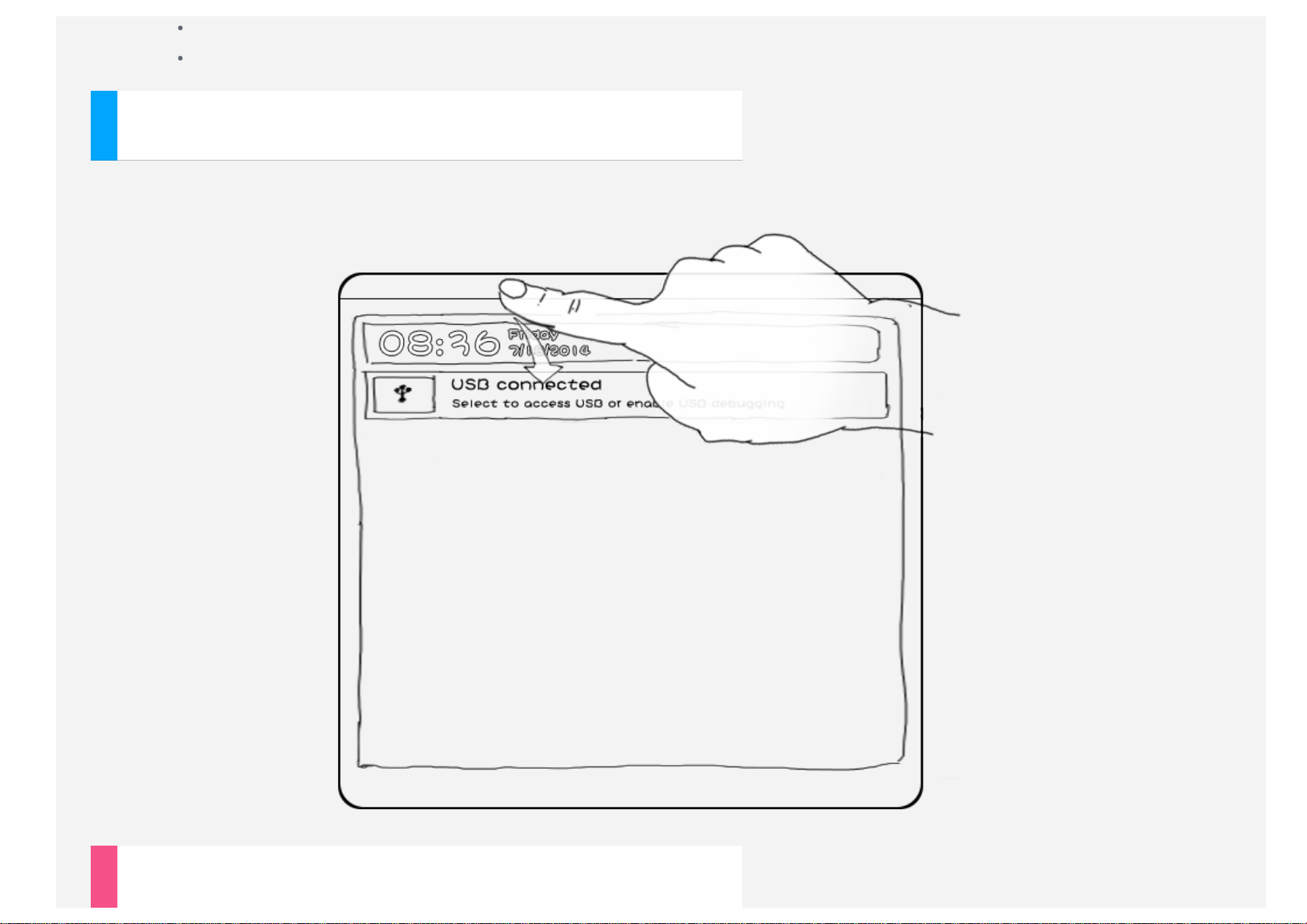
Ketuk salah satu aplikasi untuk membukanya.
Ketuk dan tahan aplikasi untuk meninjau info aplikasi.
Pemberitahuan
Geser dari bagian atas layar untuk melihat pemberitahuan dan pesan sistem.
Tombol bawah

Geser ke atas dari bagian bawah layar untuk melihat tombol dasar. Dengan mengetuk tombol dasar, Anda dapat dengan cepat
mematikan dan menghidupkan berbagai fungsi yang sering digunakan.
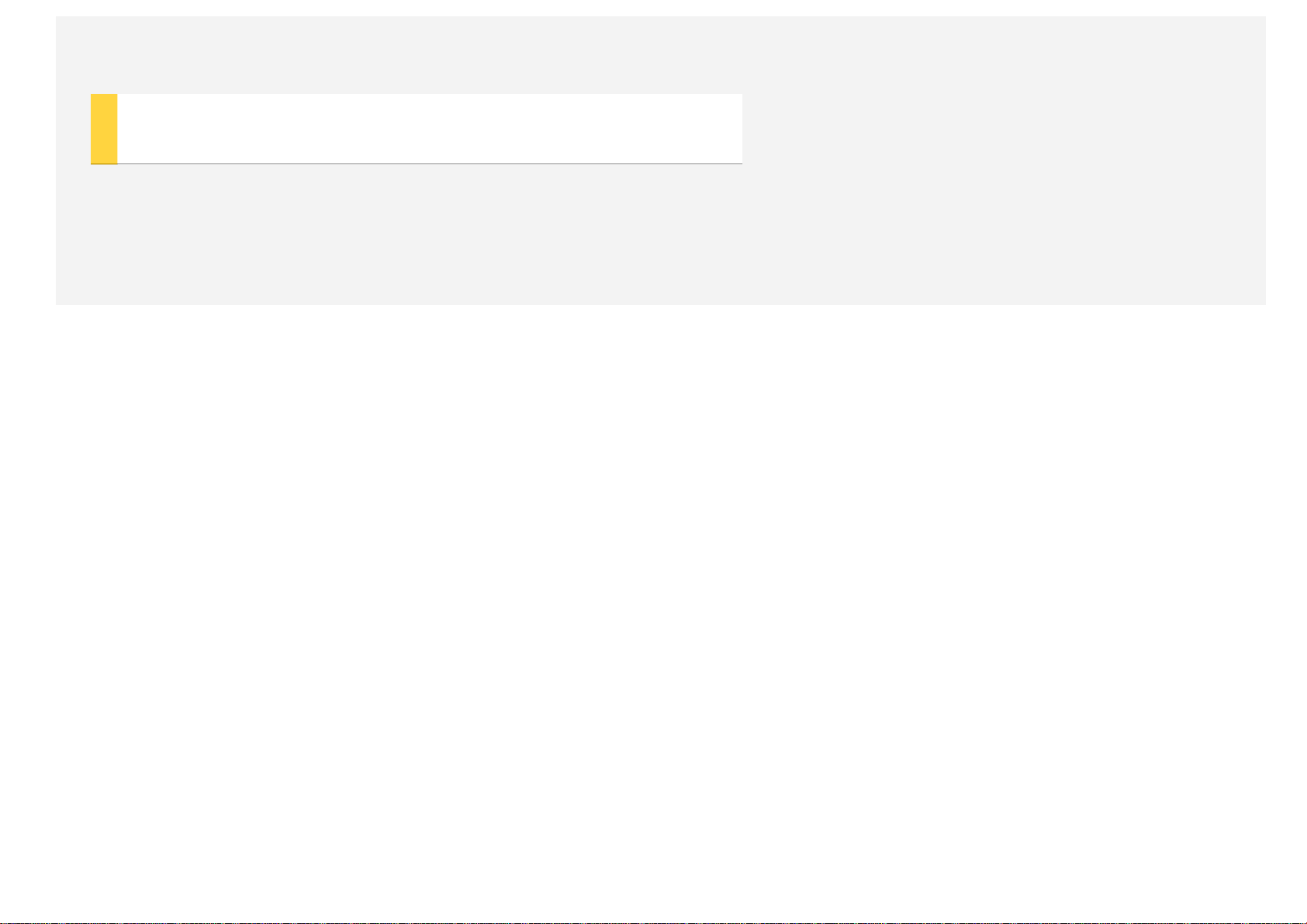
Matikan paksa
Tahan tombol daya hingga layar menjadi gelap.

Kamera
Untuk membuka Kamera, buka Kamera.

Mengambil foto dan video
Anda dapat mengambil foto dan merekam video dengan kamera yang terintegrasi pada perangkat Anda.
Ketuk untuk mengambil foto.
Ketuk untuk merekam video.
Ketuk untuk beralih antara kamera depan dan belakang.
Ketuk untuk memilih mode Bidik .
Ketuk untuk menyetel efek warna.
Ketuk untuk mengonfigurasi setelan kamera lainnya.
Mengambil screenshot
Tekan dan tahan tombol On/Off dan tombol Perkecil volume pada saat yang bersamaan.

Melihat foto dan video
Foto dan video disimpan pada penyimpanan internal perangkat Anda. Anda dapat melihat foto dan video Anda dengan cara berikut
ini:
Ketuk tombol tinjau saat menggunakan aplikasi Kamera.
Buka Galeri.
Buka Browser File.
Screenshot disimpan pada penyimpanan internal perangkat Anda. Anda dapat melihat screenshot dengan cara berikut ini:
Buka Galeri.
Buka Browser File.

Jaringan
VPN.
Anda harus menyiapkan jaringan nirkabel sebelum tersambung ke Internet.
Menyiapkan jaringan WLAN
Buka Setelan > NIRKABEL & JARINGAN > WLAN .
Hidupkan blok WLAN dan ketuk sebuah hotspot WLAN pada daftar sehingga Anda bisa tersambung ke Internet.
Saat Anda mengakses tautan aman, Anda harus memasukkan nama login dan kata sandi agar bisa tersambung.
CATATAN: Anda harus memiliki beberapa hotspot WLAN yang valid agar bisa tersambung.
Menyiapkan jaringan VPN
VPN yang digunakan di dalam organisasi memungkinkan Anda untuk mengkomunikasikan informasi pribadi dengan aman melalui
jaringan non- pribadi. Anda mungkin harus mengonfigurasi VPN, misalnya untuk mengakses email kerja Anda. Mintalah setelan
yang diperlukan kepada administrator jaringan untuk mengonfigurasi VPN untuk jaringan Anda. Setelah satu atau beberapa setelan
VPN dibuat, Anda dapat:
Buka Setelan > NIRKABEL & JARINGAN > Lainnya > VPN.
Ketuk untuk mengedit profil VPN, termasuk nama server, tipe dan alamat server, lalu ketuk Simpan.
Ketuk nama server VPN, masukkan nama pengguna dan kata sandi, lalu ketuk Sambungkan untuk tersambung ke jaringan

Ketuk dan tahan nama server VPN untuk mengedit atau menghapus VPN.

Jaringan
Anda harus menyiapkan jaringan nirkabel sebelum tersambung ke Internet.
Menyiapkan jaringan WLAN
Menyiapkan jaringan seluler
Menyiapkan jaringan VPN
Anda juga dapat membagikan jaringan seluler Anda dengan orang lain.
Menyiapkan hotspot
Menyiapkan jaringan WLAN
Buka Setelan > NIRKABEL & JARINGAN > WLAN .
Hidupkan blok WLAN dan ketuk sebuah hotspot WLAN pada daftar sehingga Anda bisa tersambung ke Internet.
Saat Anda mengakses tautan aman, Anda harus memasukkan nama login dan kata sandi agar bisa tersambung.
CATATAN: Anda harus memiliki beberapa hotspot WLAN yang valid agar bisa tersambung.
Menyiapkan jaringan seluler
Buka Setelan > NIRKABEL & JARINGAN > manajemen SIM.
Hidupkan layanan operator Anda lalu hidupkan Koneksi data .
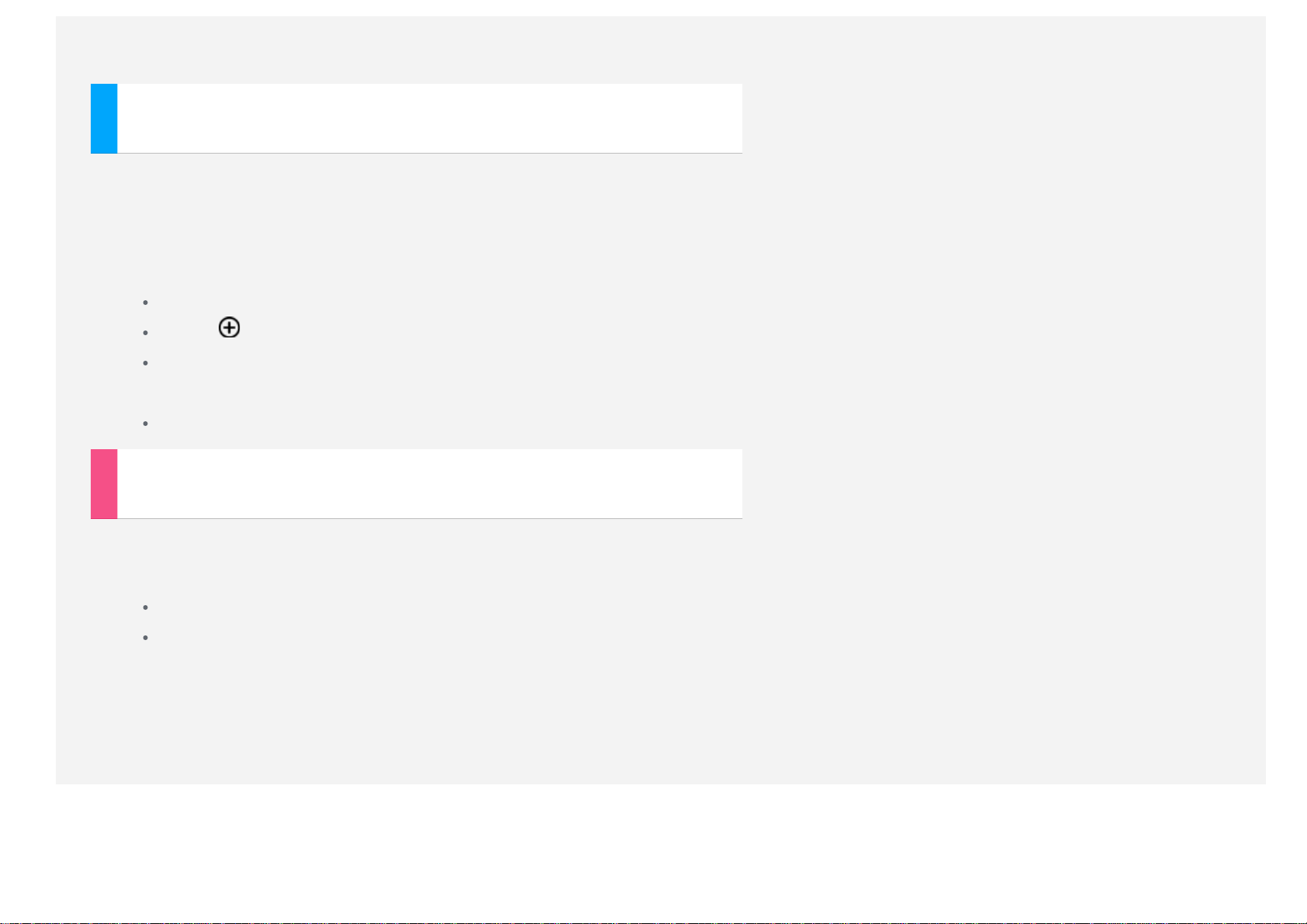
CATATAN: Anda harus memiliki kartu SIM yang valid dengan layanan data. Jika Anda tidak memiliki kartu SIM, hubungi
operator Anda.
Menyiapkan jaringan VPN
VPN yang digunakan di dalam organisasi memungkinkan Anda untuk mengkomunikasikan informasi pribadi dengan aman melalui
jaringan non- pribadi. Anda mungkin harus mengonfigurasi VPN, misalnya untuk mengakses email kerja Anda. Mintalah setelan
yang diperlukan kepada administrator jaringan untuk mengonfigurasi VPN untuk jaringan Anda. Setelah satu atau beberapa setelan
VPN dibuat, Anda dapat:
Buka Setelan > NIRKABEL & JARINGAN > Lainnya > VPN.
Ketuk untuk mengedit profil VPN, termasuk nama server, tipe dan alamat server, lalu ketuk Simpan.
Ketuk nama server VPN, masukkan nama pengguna dan kata sandi, lalu ketuk Sambungkan untuk tersambung ke jaringan
VPN.
Ketuk dan tahan nama server VPN untuk mengedit atau menghapus VPN.
Menyiapkan hotspot
Anda dapat menggunakan Hotspot pribadi untuk berbagi koneksi Internet ke komputer atau perangkat lain.
Buka Setelan > NIRKABEL & JARINGAN > Lainnya... > Menambatkan & hotspot portabel dan lakukan hal berikut:
Hidupkan Hotspot WLAN portabel .
Ketuk Siapkan hotspot WLAN untuk mengonfigurasi hotspot.
Anda juga dapat menggunakan Penambatan bluetooth dan Penambatan USB .
CATATAN: Beritahukan SSID Jaringan dan kata sandi kepada teman Anda sehingga Anda dapat berbagi jaringan seluler.
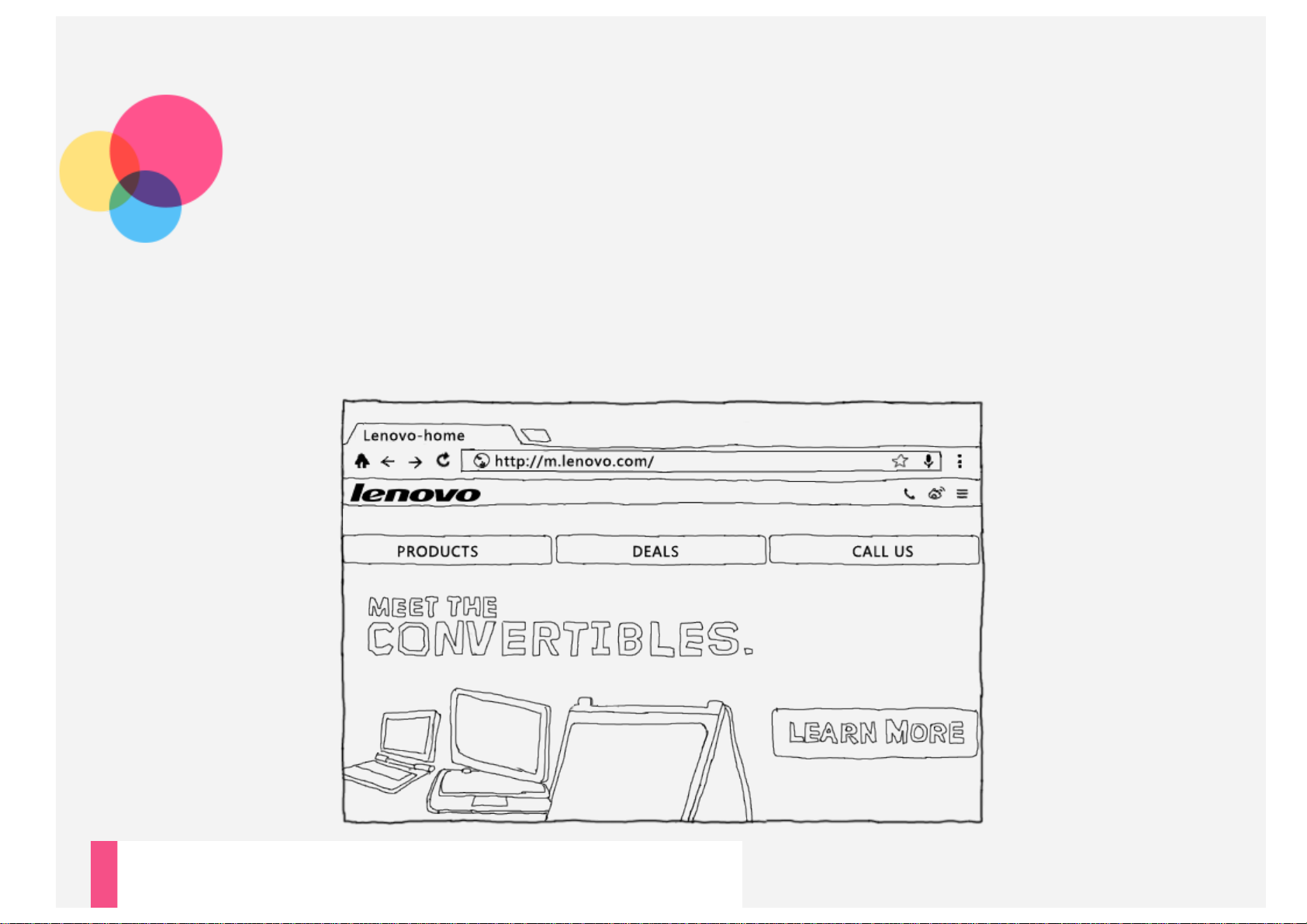
Internet
Anda dapat menjelajahi Internet jika perangkat Anda telah tersambung ke jaringan nirkabel.
Untuk membuka aplikasi browser, buka Chrome.
Mengunjungi situs web
